如何更改專輯封面的過程 Spotify
「我一直在嘗試修改一些作品的封面藝術 Spotify 我喜歡的專輯。但是,我不斷遇到錯誤。有沒有官方方法可以更改專輯封面 Spotify?”當然,在聽歌曲時,大多數主播都會關注專輯的封面圖片。通常,封面藝術看起來越有吸引力,就越會鼓勵更多的聽眾打開專輯並開始聆聽其中的歌曲。嗯,在某些情況下,封面圖片看起來很迷人,但在大多數情況下,情況恰恰相反。
發現沒有內建功能真是令人難過 Spotify 允許其使用者修改隱藏圖像 Spotify 專輯。但是,當然,總是有可用的解決方法。當您閱讀本文時,您將能夠了解如何更改專輯封面 Spotify 容易地!
文章內容 部分1。 Spotify 專輯封面的建議尺寸第 2 部分. 查看與獲取 Spotify 專輯封面圖片第 3 部分:更改專輯封面 Spotify – 使用的工具第 4 部分:更改專輯封面 Spotify 下載後部分5。 概要
部分1。 Spotify 專輯封面的建議尺寸
如果您不確定, Spotify 專輯封面是沿著曲目出現的圖像 Spotify。它呈正方形,尺寸比例為 1:1。在大多數情況下,封面圖像的大小為 3,000 x 3,000 像素。不過,這是可以調整的。可以使用的最小尺寸為 1,500 x 1,500 像素。如果您正在嘗試設計自己的封面藝術,那麼您應該注意以下一些提示。
- 您將擁有的封面藝術大小應為 4MB。
- 您還應該使用這三種文件格式中的任何一種 - 巴布亞新幾內亞、TIFF 和 JPG。
- 此外,封面影像應使用 sRGB 色彩空間(每像素 24 位元)。
第 2 部分. 查看與獲取 Spotify 專輯封面圖片
在我們進入有關如何更改專輯封面的詳細指南之前 Spotify,分享您如何看到並能夠獲得您最喜歡的內容也會很有幫助 Spotify 專輯的封面藝術。實際上,最推薦和最合乎邏輯的獲得 Spotify 專輯的封面是用電腦拍的快照。
使用行動裝置也是可以接受的,但是,產生的影像會有點模糊和像素化。為了獲得您所選擇的精美圖像 Spotify 專輯,使用您的電腦,只需按照以下步驟操作即可。
步驟1。 啟動 Spotify 應用 在您的電腦上,然後先登入您的帳戶。開始播放封面圖片可愛的曲目。
第2步。在應用程式的底部,可以看到一個雙向箭頭。這可以幫助您擴展螢幕上的視窗視圖。
步驟#3。透過快速鍵,可以輕鬆在 PC 上拍攝快照。在 Windows 上,只需同時按住「Windows」鍵、「Shift」鍵和「S」按鈕即可。對於Mac用戶,必須按一次「Shift + Command + 3」功能才能截圖。
只需完成上述過程,您就可以輕鬆獲得您所選擇的 Spotify 專輯封面!
現在,讓我們最終找出您必須做什麼才能完成“如何更改專輯封面” Spotify" 程式.下一部分包含您需要的與此相關的所有資訊!
第 3 部分:更改專輯封面 Spotify – 使用的工具
正如您之前所讀到的,不可能直接更改 Spotify 專輯封面藝術,因為它們是受保護的文件(受 DRM 保護)。如果您堅持這樣做,則必須找到一種方法來下載 Spotify 歌曲並能夠將它們保存為電腦上的本機檔案。
為了最終執行如何更改專輯封面的過程 Spotify,您需要一個值得信賴且出色的工具,能夠保存 Spotify 追蹤並使它們甚至可以在應用程式本身之外播放。您可能會在網上閱讀大量有關此類工具的建議,但在這裡,我們建議使用 TunesFun Spotify Music Converter。 同 TunesFun Spotify Music Converter在 的幫助下,您將能夠享受這些福利。
- 去除的能力 Spotify 歌曲的 DRM 保護。
- 它可以幫助 將曲目轉換為更容易播放的格式,例如 MP3、WAV、AAC 和 FLAC。
- 它的運行速度足夠快,可以幫助您節省時間,從而提高用戶的效率。
- 它執行 100% 無損轉換 Spotify 歌曲。因此,所有曲目的 ID 標籤和元資料詳細資訊都將保留。
- 該應用程式不斷更新,以便用戶能夠體驗到最好的服務。
- 如果需要協助,可以輕鬆聯繫技術和客戶支援團隊。
- Windows 和 Mac PC 都支援它,因此安裝不會有問題。
- 它被設計為具有簡單的功能,使首次用戶和初學者可以輕鬆瀏覽其介面。
- 它允許批量轉換和輕鬆上傳文件。
如果上述優勢是由 TunesFun Spotify Music Converter 似乎對你很有吸引力,那麼看看下面的過程,終於能夠轉換並保存 Spotify 您希望將封面圖像更改為您喜歡的歌曲。
步驟1。將應用程式安裝到您的電腦後,打開它並開始上傳 Spotify 曲目。您可以將它們拖曳到主畫面或使用它們的 URL。由於支援批量轉換,因此一次處理大量歌曲絕對是可能的。

第2步。從支援的輸出格式清單中,選擇您所需的格式。另外,不要忘記瀏覽您要使用的輸出資料夾。

步驟#3。點擊「轉換」或「全部轉換」按鈕後,應用程式將開始處理上傳的轉換 Spotify 歌曲。在此過程中,DRM 保護的刪除也將同時發生。

在短短的時間內,您將能夠獲得轉換並 無DRM限制 Spotify 歌曲。現在,您終於能夠完成整個“如何更改專輯封面” Spotify” 考慮到專輯封面藝術現在可以修改。當您跳到下一部分時,您將看到有關如何更改專輯封面的分步指南 Spotify!
第 4 部分:更改專輯封面 Spotify 下載後
如前所述,保護和歌曲格式是阻礙我們執行「如何更改專輯封面」的因素。 Spotify「 過程。現在我們知道如何下載它們(借助諸如 TunesFun Spotify Music Converter),現在最終更改他們的封面圖片將變得更加容易。如果您要在 Mac 電腦上的 Windows 上執行此操作,我們在此提供了相關程式。
使用 Windows 電腦
如果您要使用 Windows PC,只需注意以下有關如何變更專輯封面的指南 Spotify.
步驟1。前往您下載的 Spotify 歌曲。右鍵單擊它。從顯示的選項中,選擇“顯示相簿”選單。
第2步。到達儲存歌曲的專輯後,您必須選擇專輯底部的「三點」圖示。接下來選擇“編輯資訊”。
步驟#3。現在,只需點擊相簿的封面,然後從您想要使用的畫廊中選擇最合適的圖像。
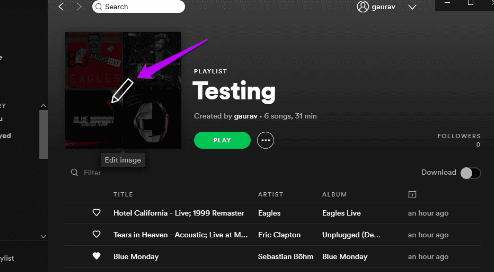 ,
,
使用 Mac 電腦
對於 Mac 用戶來說,這個過程也非常簡單。以下是如何更改專輯封面的步驟 Spotify 必須遵循這一點。
步驟1。 在 Mac 上打開 iTunes 應用程序。
第2步。下載的 Spotify 歌曲必須新增或匯入到您的 iTunes 資料庫。
步驟#3。一旦歌曲已進入您的 iTunes 資料庫,右鍵單擊其中一首並選擇“專輯資訊”選單。
步驟4。要最終修改專輯的封面藝術,只需選擇「藝術作品」即可。然後,點擊「新增藝術品」選項以新增您想要的圖像。完成此處後,只需按下“確定”按鈕即可。
部分5。 概要
起初,您可能會認為不可能執行“如何更改專輯封面” Spotify” 處理為 Spotify 由於其文件具有 DRM 加密,實際上不允許修改。幸運的是,有一些很棒且專業的軟體應用程序,例如 TunesFun Spotify Music Converter 這可以幫助去除的過程 Spotify 歌曲保護以及幫助轉換為 MP3 等常見格式。事實上,這個工具就是一個遊戲規則改變者!
發表評論